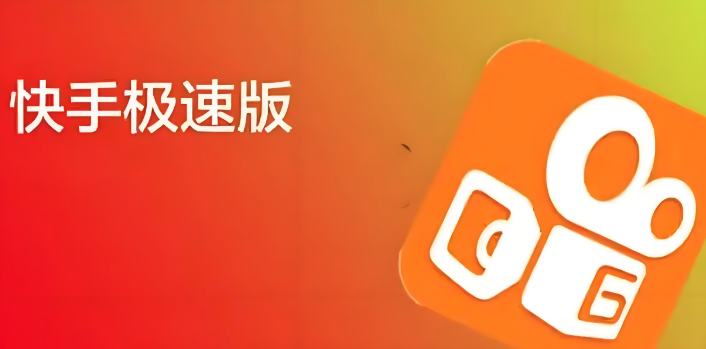电脑无网络权限?4招快速解决方法
电脑连上Wi-Fi却显示“无网络访问权限”?别着急!本文为你精心整理了4个简单有效的解决方法,助你快速摆脱网络困扰。首先,检查网络连接和设备状态,确保Wi-Fi密码正确,并尝试重启路由器。其次,排查DNS与IP配置问题,建议设置为自动获取,或手动设置公共DNS。如果问题依旧,可能是网卡驱动作祟,使用驱动人生一键更新或修复网卡驱动是关键一步。最后,别忘了检查防火墙和安全软件的设置,它们有时会误判并阻止网络访问。按照这四个步骤逐一排查,相信你很快就能恢复正常的网络连接,畅游互联网!
你是否经历过这样的困扰:电脑显示已连接网络,但浏览器却提示“无网络访问权限”?明明信号满格却无法上网,确实令人烦躁。别担心!本文将帮你找出常见原因,并提供实用的解决方法,快速恢复网络连接。

一、确认网络连接与设备状态
首先,排查问题要从基础开始。很多时候,“无网络访问权限”是由于连接不稳定或设备异常引起的。
1、确认你的设备已成功连接到正确的Wi-Fi网络,尤其是密码输入是否正确。若使用有线连接,请检查网线是否插牢,接口是否松动。
2、长时间运行的路由器或调制解调器可能出现缓存堆积或系统卡顿。尝试将其断电,等待约30秒后再重新通电启动,观察网络是否恢复正常。

3、用其他设备(如手机、平板)连接同一网络,测试是否能正常上网,以此判断问题是出在电脑还是网络本身。
4、如果其他设备可以上网,说明网络正常,问题大概率出现在你的电脑上。
二、排查DNS与IP配置问题
即使网络连接正常,错误的DNS或IP设置也可能导致无法访问互联网。DNS负责将网址转换为IP地址,一旦配置不当,网页就无法打开。
1、按下Windows + R组合键,输入cmd后回车,打开命令提示符。
2、在命令行中输入ipconfig /all,查看IPv4地址、子网掩码和默认网关是否获取正确。
3、如果你的电脑设置了固定IP或DNS,建议改为自动获取。进入“控制面板” → “网络和共享中心” → “更改适配器设置”,右键当前网络连接,选择“属性”。
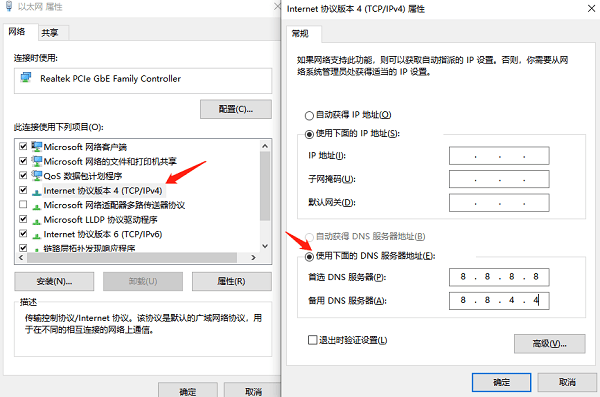
4、双击“Internet协议版本4(TCP/IPv4)”,勾选“自动获取IP地址”和“自动获取DNS服务器地址”。
5、若自动获取仍无法上网,可手动设置公共DNS,例如Google DNS:8.8.8.8 和 8.8.4.4,以提升解析稳定性。
三、更新或修复网卡驱动
如果网络配置无误,但依旧无法上网,很可能是网卡驱动出现问题。过时、损坏或不兼容的驱动会导致网络适配器工作异常。推荐使用驱动人生来一键检测并更新驱动。
1、下载并安装驱动人生,打开后点击“立即扫描”,系统将自动识别所有需要更新的驱动。
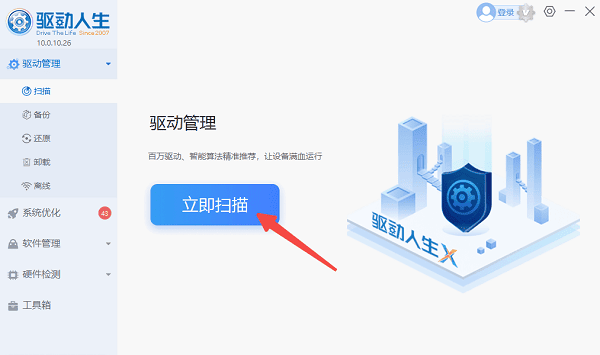
2、查看扫描结果中网卡驱动的状态,若有更新提示,点击“升级驱动”进行安装。
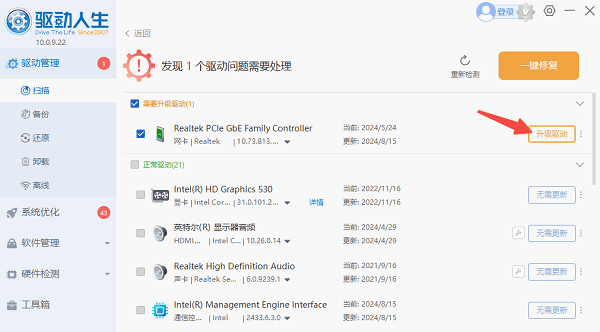
3、驱动更新完成后,务必重启电脑,然后测试网络是否恢复正常。
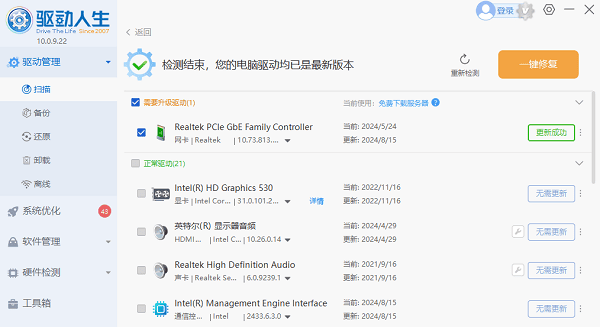
四、检查防火墙与安全软件限制
有时,防火墙或第三方杀毒软件会误判网络行为,阻止正常的网络访问,从而导致“无网络访问权限”的提示。
1、尝试暂时关闭Windows防火墙或其他安全软件,观察网络是否恢复。
2、进入“控制面板” → “系统和安全” → “Windows Defender 防火墙”,选择“启用或关闭 Windows 防火墙”,将防火墙临时关闭后测试网络。
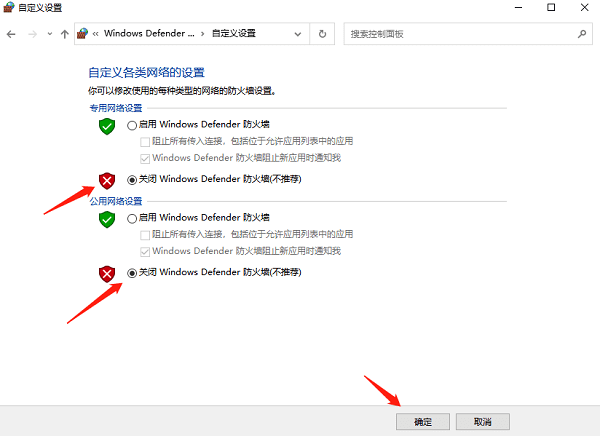
3、如果你安装了其他安全软件(如360、卡巴斯基等),也请暂时禁用其实时防护功能,确认是否因此导致断网。
今天关于《电脑无网络权限?4招快速解决方法》的内容就介绍到这里了,是不是学起来一目了然!想要了解更多关于的内容请关注golang学习网公众号!
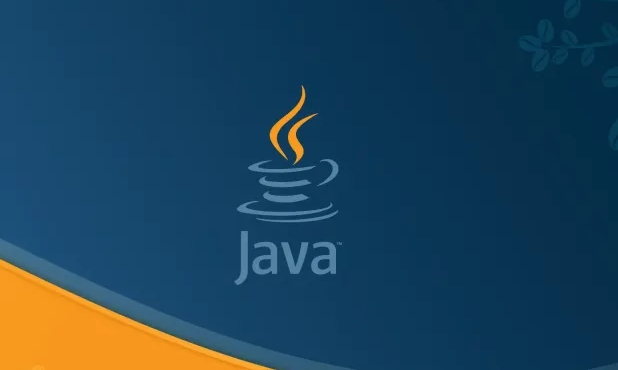 Java大文件内存映射技巧分享
Java大文件内存映射技巧分享
- 上一篇
- Java大文件内存映射技巧分享
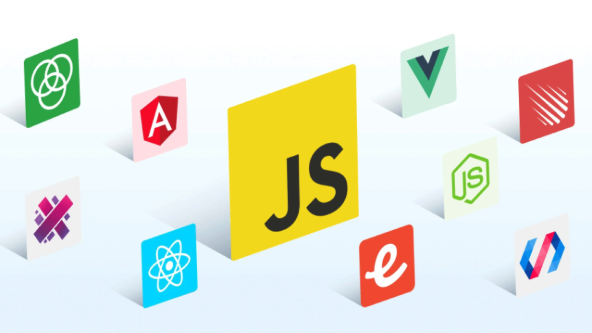
- 下一篇
- 检测JavaScript稀疏数组的方法有哪些
-

- 文章 · 软件教程 | 2分钟前 |
- Win11连接隐藏WiFi教程详解
- 175浏览 收藏
-
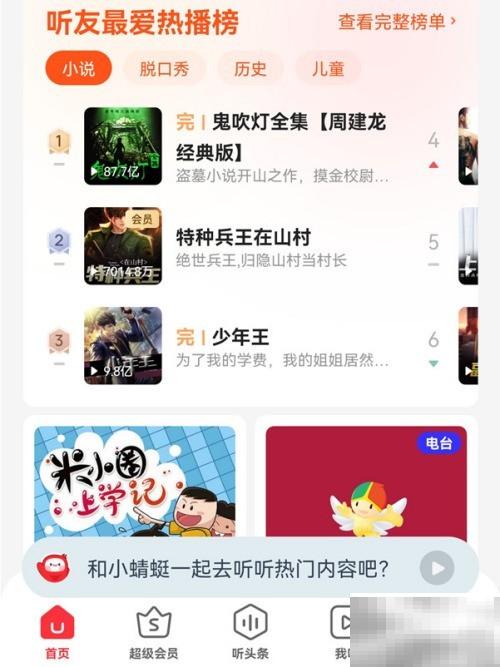
- 文章 · 软件教程 | 3分钟前 |
- 蜻蜓FM频道切换方法教程详解
- 387浏览 收藏
-

- 文章 · 软件教程 | 5分钟前 |
- 抖音账号被封如何解封?详细申诉方法
- 482浏览 收藏
-
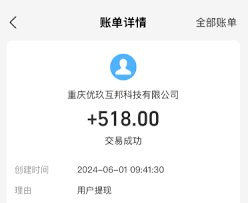
- 文章 · 软件教程 | 8分钟前 |
- 番茄畅听赚钱真的能赚吗?
- 317浏览 收藏
-

- 文章 · 软件教程 | 27分钟前 |
- 网易云音乐官网入口地址分享
- 145浏览 收藏
-

- 文章 · 软件教程 | 28分钟前 |
- Win8查看WiFi密码方法教程
- 400浏览 收藏
-

- 文章 · 软件教程 | 31分钟前 |
- Snipaste自动备份设置方法详解
- 400浏览 收藏
-
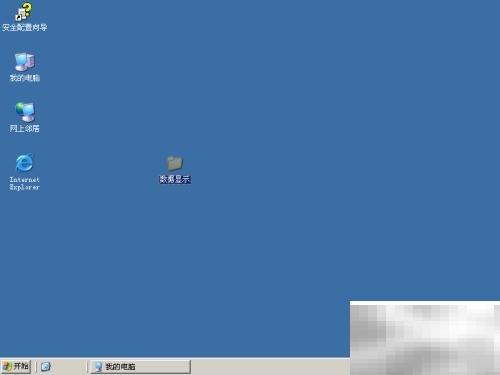
- 文章 · 软件教程 | 33分钟前 |
- WinServer2003共享文件夹设置详解
- 273浏览 收藏
-

- 前端进阶之JavaScript设计模式
- 设计模式是开发人员在软件开发过程中面临一般问题时的解决方案,代表了最佳的实践。本课程的主打内容包括JS常见设计模式以及具体应用场景,打造一站式知识长龙服务,适合有JS基础的同学学习。
- 543次学习
-

- GO语言核心编程课程
- 本课程采用真实案例,全面具体可落地,从理论到实践,一步一步将GO核心编程技术、编程思想、底层实现融会贯通,使学习者贴近时代脉搏,做IT互联网时代的弄潮儿。
- 514次学习
-

- 简单聊聊mysql8与网络通信
- 如有问题加微信:Le-studyg;在课程中,我们将首先介绍MySQL8的新特性,包括性能优化、安全增强、新数据类型等,帮助学生快速熟悉MySQL8的最新功能。接着,我们将深入解析MySQL的网络通信机制,包括协议、连接管理、数据传输等,让
- 499次学习
-

- JavaScript正则表达式基础与实战
- 在任何一门编程语言中,正则表达式,都是一项重要的知识,它提供了高效的字符串匹配与捕获机制,可以极大的简化程序设计。
- 487次学习
-

- 从零制作响应式网站—Grid布局
- 本系列教程将展示从零制作一个假想的网络科技公司官网,分为导航,轮播,关于我们,成功案例,服务流程,团队介绍,数据部分,公司动态,底部信息等内容区块。网站整体采用CSSGrid布局,支持响应式,有流畅过渡和展现动画。
- 484次学习
-

- AI Mermaid流程图
- SEO AI Mermaid 流程图工具:基于 Mermaid 语法,AI 辅助,自然语言生成流程图,提升可视化创作效率,适用于开发者、产品经理、教育工作者。
- 737次使用
-

- 搜获客【笔记生成器】
- 搜获客笔记生成器,国内首个聚焦小红书医美垂类的AI文案工具。1500万爆款文案库,行业专属算法,助您高效创作合规、引流的医美笔记,提升运营效率,引爆小红书流量!
- 751次使用
-

- iTerms
- iTerms是一款专业的一站式法律AI工作台,提供AI合同审查、AI合同起草及AI法律问答服务。通过智能问答、深度思考与联网检索,助您高效检索法律法规与司法判例,告别传统模板,实现合同一键起草与在线编辑,大幅提升法律事务处理效率。
- 770次使用
-

- TokenPony
- TokenPony是讯盟科技旗下的AI大模型聚合API平台。通过统一接口接入DeepSeek、Kimi、Qwen等主流模型,支持1024K超长上下文,实现零配置、免部署、极速响应与高性价比的AI应用开发,助力专业用户轻松构建智能服务。
- 835次使用
-

- 迅捷AIPPT
- 迅捷AIPPT是一款高效AI智能PPT生成软件,一键智能生成精美演示文稿。内置海量专业模板、多样风格,支持自定义大纲,助您轻松制作高质量PPT,大幅节省时间。
- 724次使用
-
- pe系统下载好如何重装的具体教程
- 2023-05-01 501浏览
-
- qq游戏大厅怎么开启蓝钻提醒功能-qq游戏大厅开启蓝钻提醒功能教程
- 2023-04-29 501浏览
-
- 吉吉影音怎样播放网络视频 吉吉影音播放网络视频的操作步骤
- 2023-04-09 501浏览
-
- 腾讯会议怎么使用电脑音频 腾讯会议播放电脑音频的方法
- 2023-04-04 501浏览
-
- PPT制作图片滚动效果的简单方法
- 2023-04-26 501浏览